- Схватање проблема Инсталирање софтвера драјвера за ваш уређај долази до грешке јер је драјвер који покушавате да инсталирате непотпун, оштећен или оштећен.
- Ово се такође може десити зато што покушавате да инсталирате драјвер који није компатибилан са вашим системом или рачунаром.
- У овом чланку ћемо истражити неколико једноставних начина да осигурате да ће ваш уређај поново радити без проблема. На пример, покретање алатке за решавање проблема чини чудо.
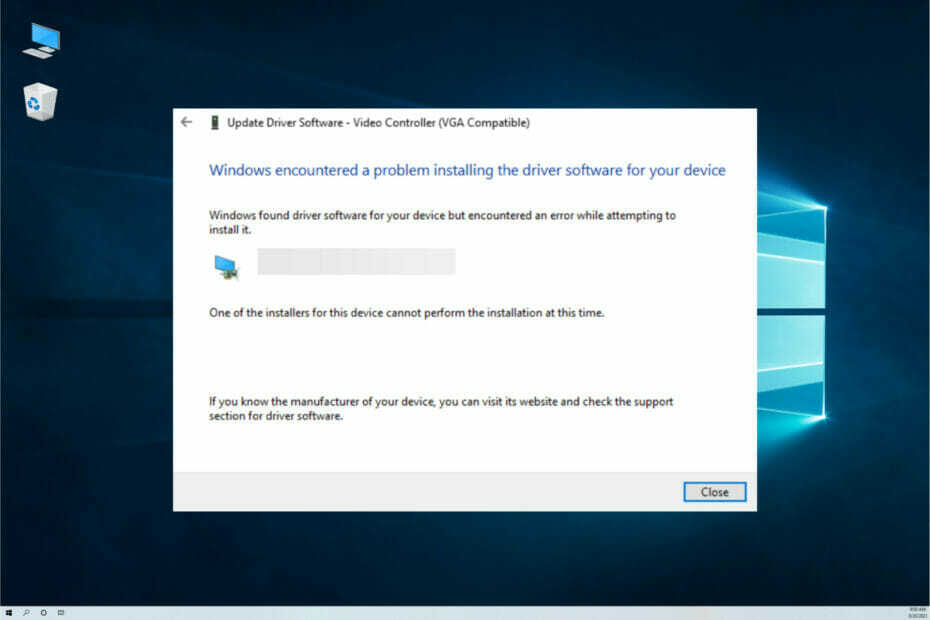
- Преузмите ДриверФик сада бесплатно (безбедно преузимање)
- Покрените програм и притисните Скенирај икона
- Сачекајте да се скенирање заврши и почните да инсталирате потребне драјвере
- ДриверФик је успешно преузео 0 читаоци овог месеца.
Немогуће је да рачунар ради глатко осим ако његови драјвери нису ажурирани. Обично ће их Виндовс 10 ажурирати аутоматски, али у случају да се то не догоди, можете их ажурирати ручно.
Чини се као да многи корисници пријављују да добијају поруку о грешци Виндовс је наишао на проблем при инсталирању софтвера драјвера за ваш уређај док инсталирате или ажурирате драјвере.
То обично значи да постоји грешка са инсталационим пакетом, али се лако може решити у само неколико корака.
Зашто Виндовс не може да инсталира софтвер драјвера?
У ствари, постоји много разлога зашто добијате ову грешку, али се углавном своди на сам драјвер.
На пример, систем може препознати уређај који сте укључили као другачији и покушава да инсталира погрешан драјвер.
Или, неке од компоненти драјвера могу бити оштећене, па их систем одбија.
У наставку имамо решења за ове проблеме, али можете и ви прочитајте наш водич са решењима ако УСБ не ради у оперативном систему Виндовс 10.
У овом чланку ћемо истражити како тачно то можете да решите, па наставите да читате.
Како могу да поправим грешку при инсталирању драјвера у Виндовс 10 и 11?
1. Покрените алатку за решавање проблема
- Кликните Почетак дугме, тип контролна табла, и изаберите апликацију из резултата.
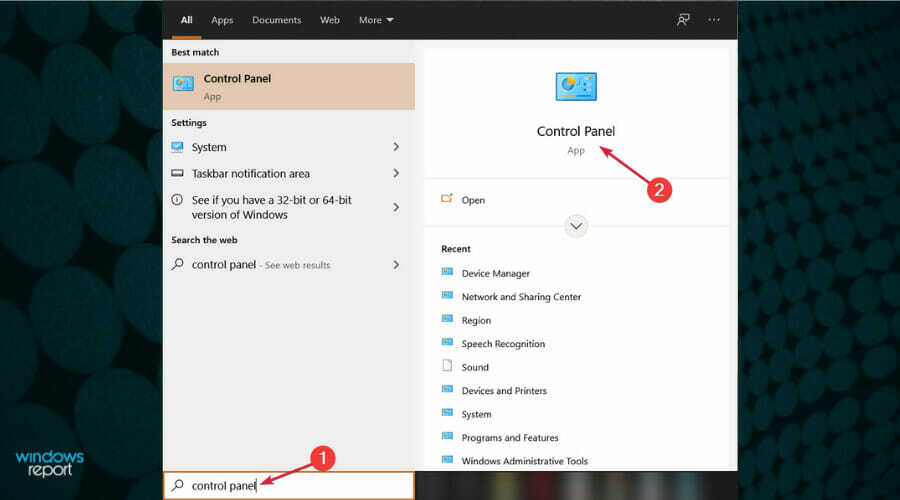
- У Хардвер и звук одељак кликните на Прегледајте уређаје и штампаче.
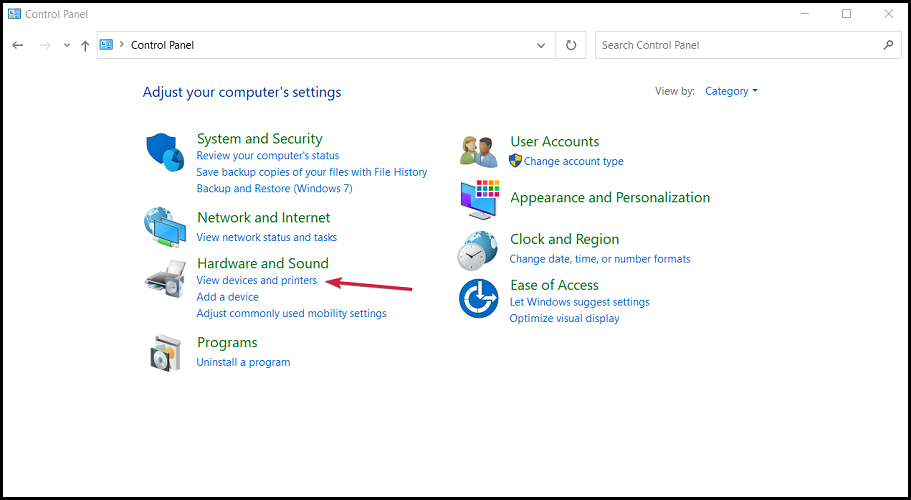
- У Уређај одељак кликните десним тастером миша на уређај са проблемом и изаберите Решавање проблема.
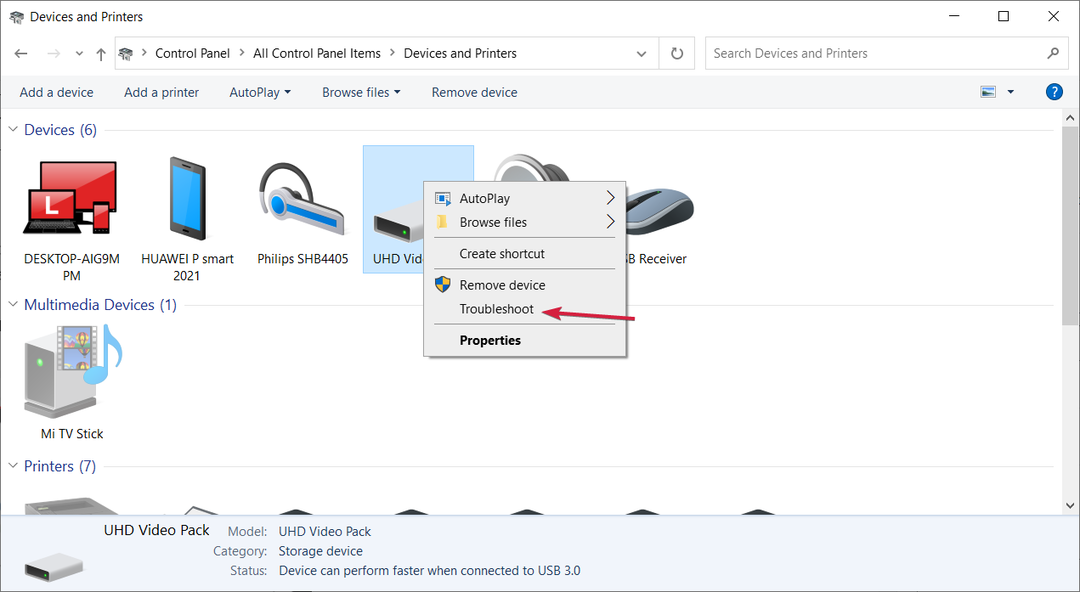
- Поново покрените рачунар након што се процес заврши.
2. Инсталирајте драјвер ручно
- Кликните десним тастером миша на Почетак дугме и изаберите Менаџер уређаја са листе.
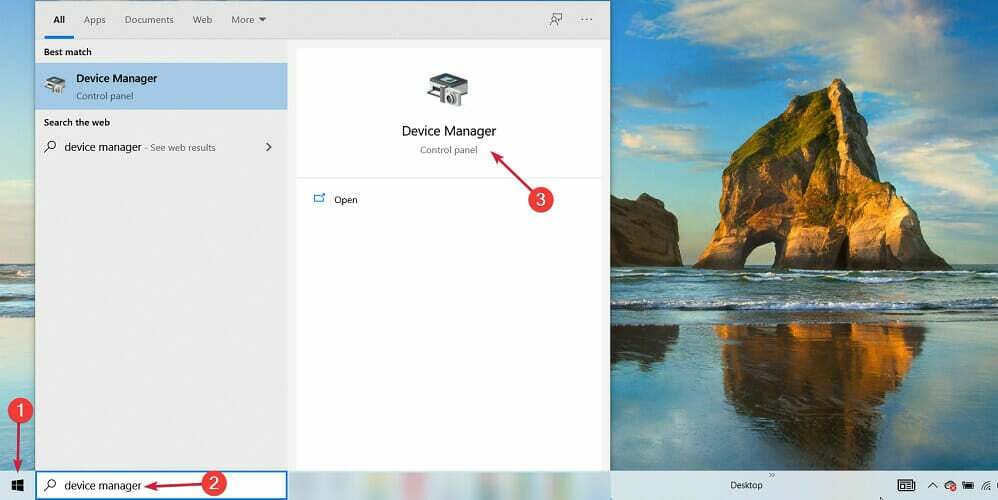
- Проширите одељке компоненти, кликните десним тастером миша на проблематични управљачки програм и изаберите Својства.
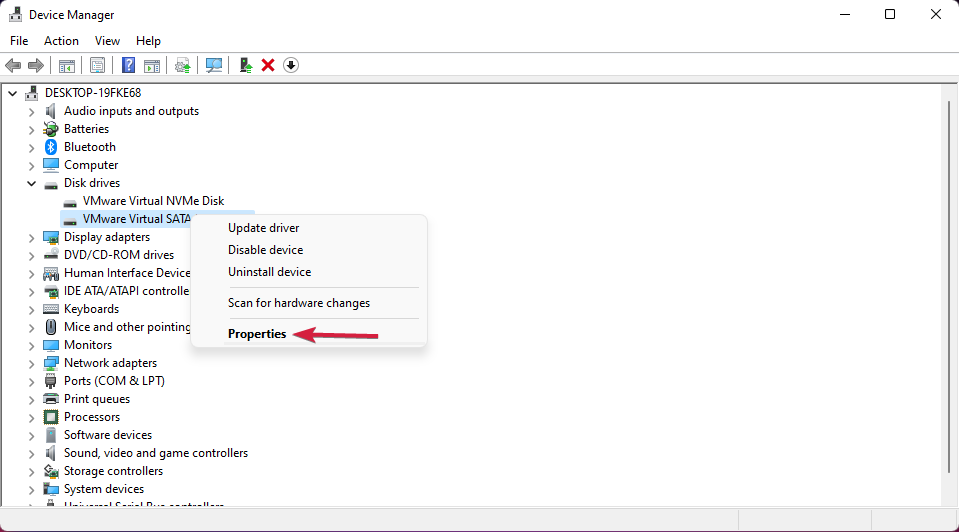
- Затим идите на Возач картицу и кликните на ажурирањеВозач дугме.
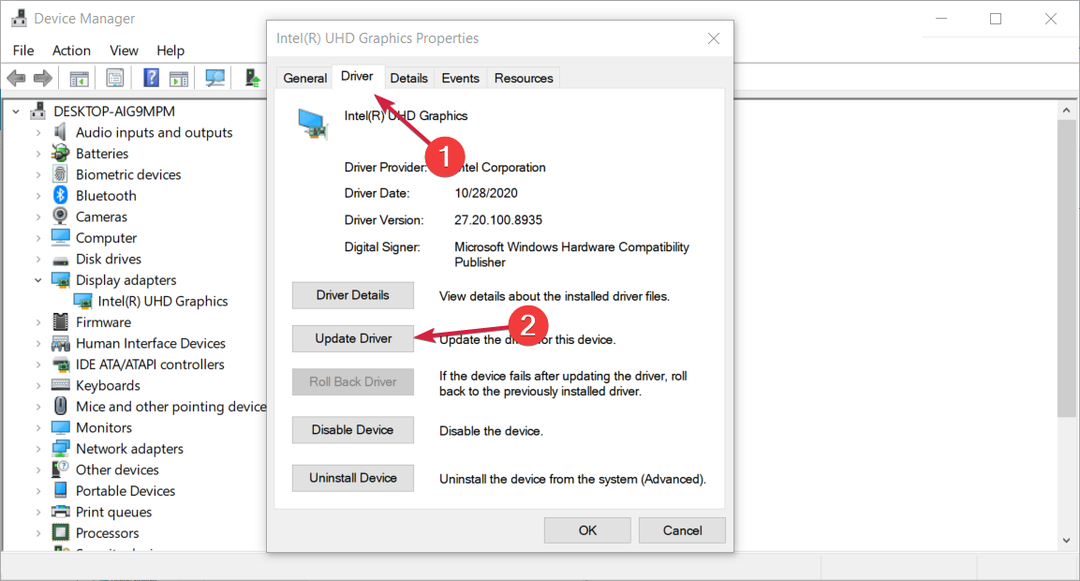
- Изабрати Претражите на мом рачунару софтвер управљачког програма опцију у новом прозору.
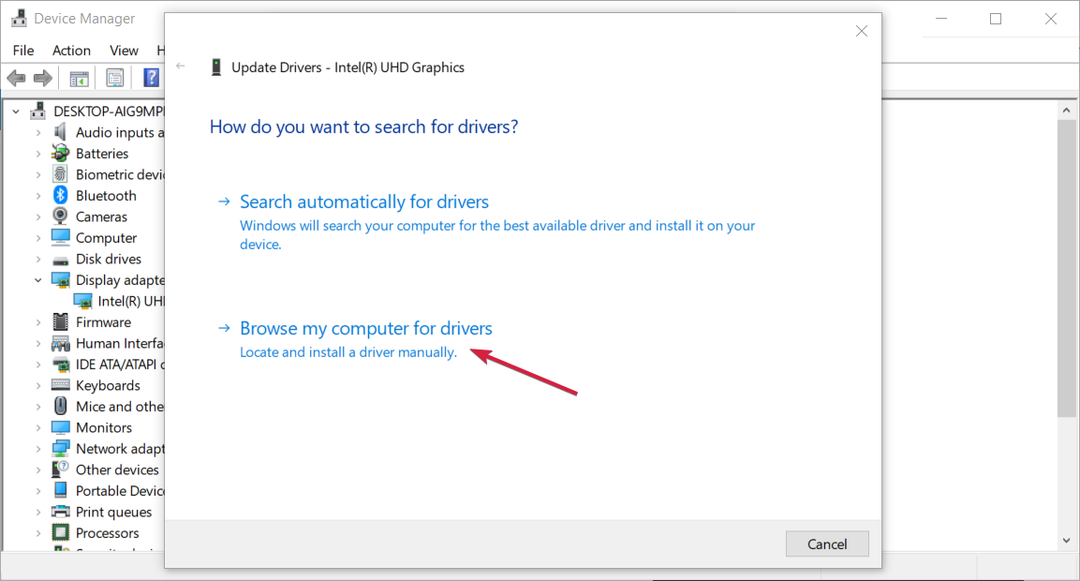
- Изаберите следећу локацију и притисните Ентер:
Ц:\Виндовс\ВинСкС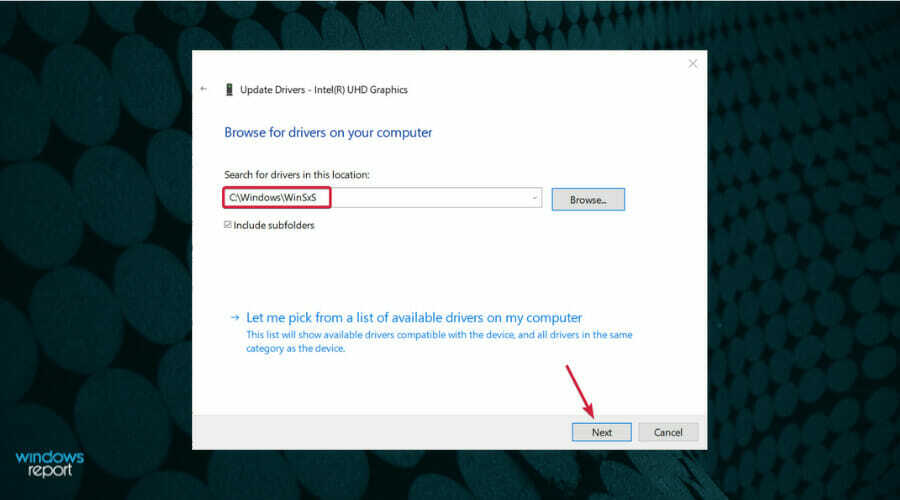
Ажурирање управљачких програма је неопходно да би ваш систем исправно функционисао, али то може бити напоран задатак, тако да није необично имати старе, неисправне.
Међутим, то можете учинити много лакше коришћењем наменског алата као што је ДриверФик. Са само неколико кликова можете ажурирати све своје драјвере за неколико секунди, тако да би требало да их испробате.
3. Промените стрдозвола за ТрустедИнсталлер
- притисните Виндовс + Е тастер и двапут кликните на Виндовс Ц погон.
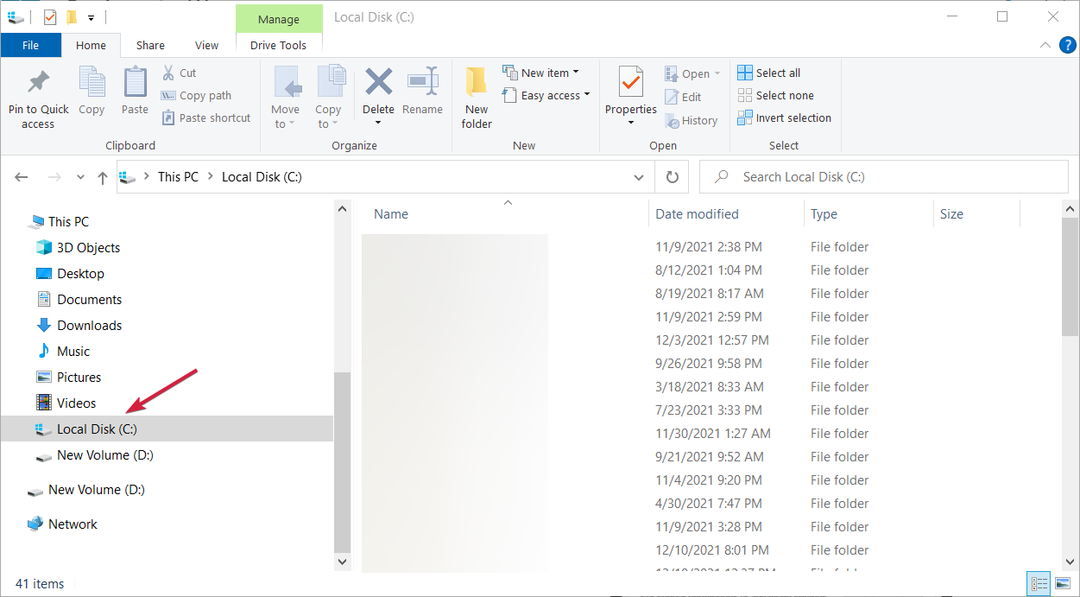
- У Виндовс лоцирати фолдер Систем32 и кликните на Својства.
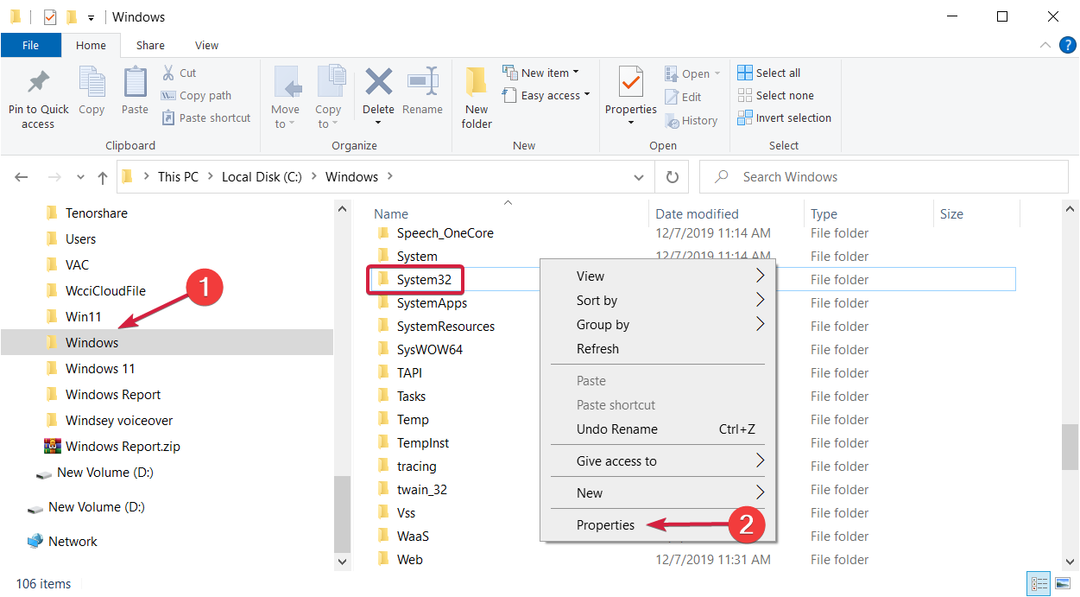
- Следеће, у Безбедност картицу, кликните на Уредити.
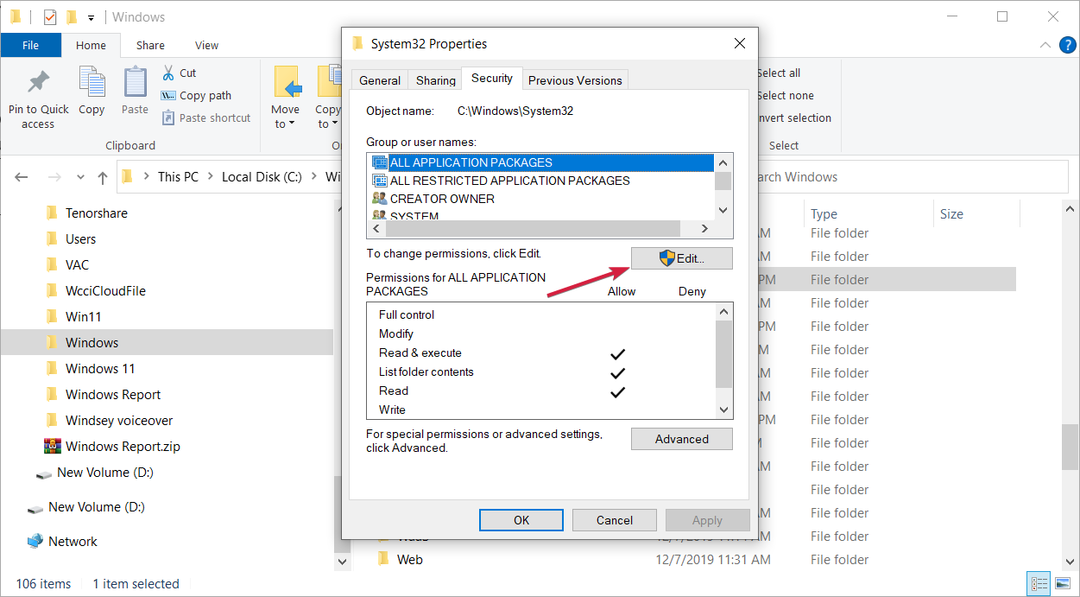
- Под ТрустедИнсталлер, означите поље поред Потпуна контрола, а затим удари Применити и ок.
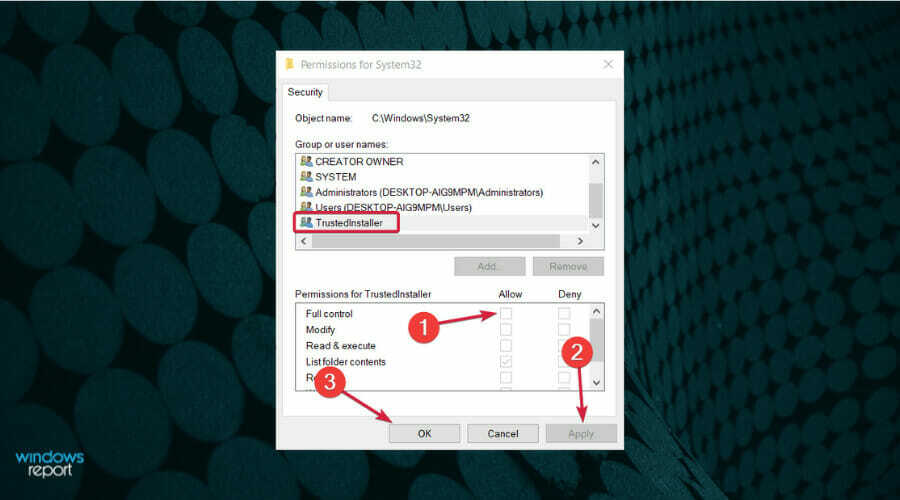
4. Уклоните и поново инсталирајте драјвер
- Иди на Претрага, тип девмнгр, и идите наМенаџер уређаја.
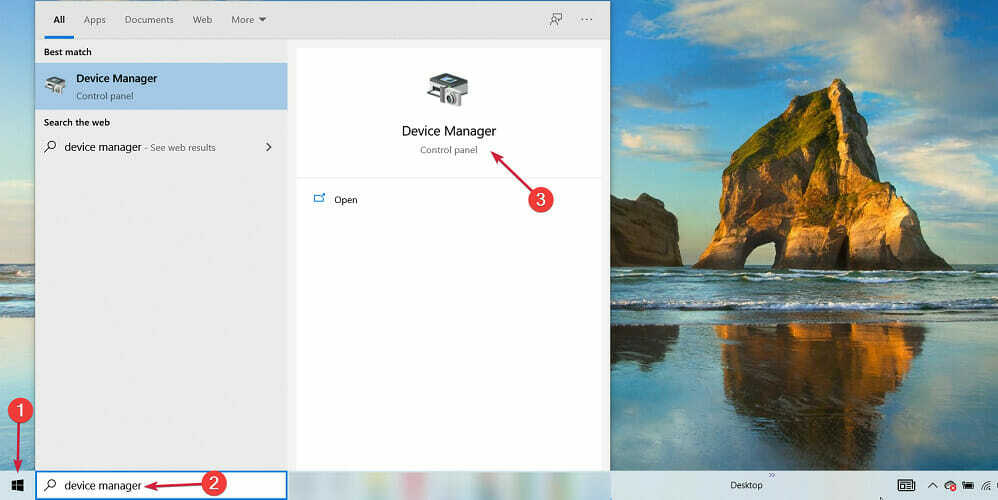
- Пронађите свој драјвер, кликните десним тастером миша на њега и идите на Деинсталирај Уређај.
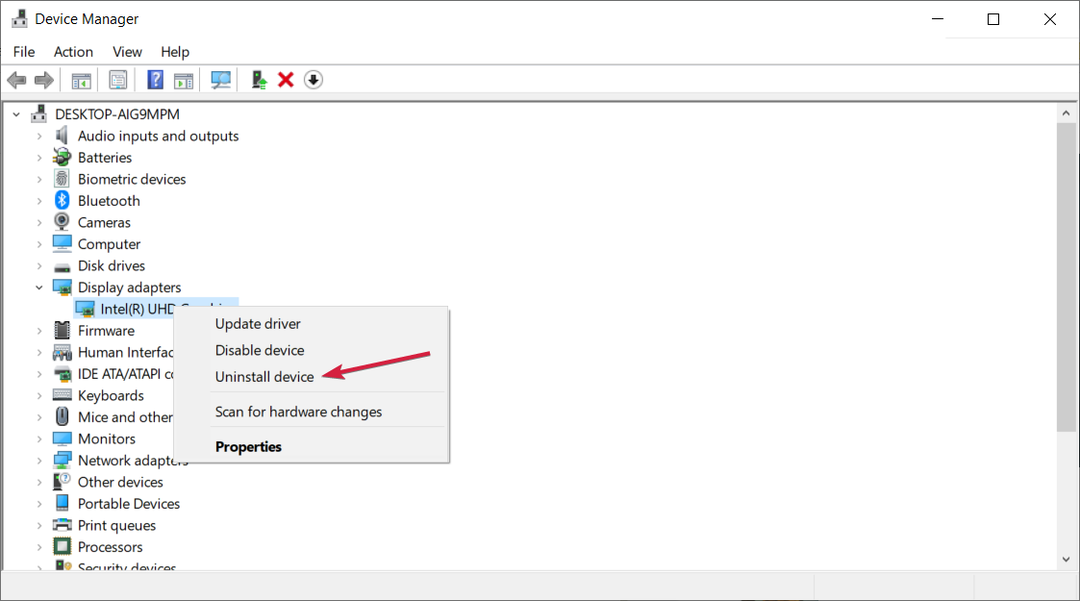
- Поново покренути рачунар.
Када је грешка Виндовс је наишао на проблем приликом инсталирања софтвера управљачког програма за ваш уређај, ово обично указује да нешто није у реду са инсталационим пакетом драјвера.
Стручни савет: Неке проблеме са рачунаром је тешко решити, посебно када су у питању оштећена спремишта или Виндовс датотеке које недостају. Ако имате проблема да поправите грешку, ваш систем је можда делимично покварен. Препоручујемо да инсталирате Ресторо, алат који ће скенирати вашу машину и идентификовати у чему је грешка.
Кликните овде да преузмете и почнете да поправљате.
Други начин да се реши овај проблем је да потпуно деинсталирате проблематични драјвер, а затим га поново инсталирате преузимањем са веб локације произвођача.
Када све ово урадите, можете покушати да ажурирате драјвере на уобичајен начин. Не би требало да имате више проблема.
Како могу да поправим грешку при инсталирању драјвера у Виндовс 11?
Нажалост, нови ОС је наследио овај проблем, па ако добијете поруку о грешци Виндовс је наишао на проблем при инсталирању софтвера драјвера за ваш уређај у оперативном систему Виндовс 11, покривени сте.
То је зато што ће се сва решења која смо дали изнад за решавање овог проблема у оперативном систему Виндовс 10 применити на Виндовс 11.
Осим што се менији појављују мало другачије, све функције и опције из нашег водича су идентичне у новом систему.
Проверите да ли ваш рачунар има малвер
Ако вам ниједно од горе наведених решења није успело, постоји могућност да је ваш систем заражен малвером или вирусима.
У овом случају препоручујемо да извршите потпуно скенирање рачунара помоћу уграђеног Виндовс Дефендер-а или бољег антивирусног програма треће стране.
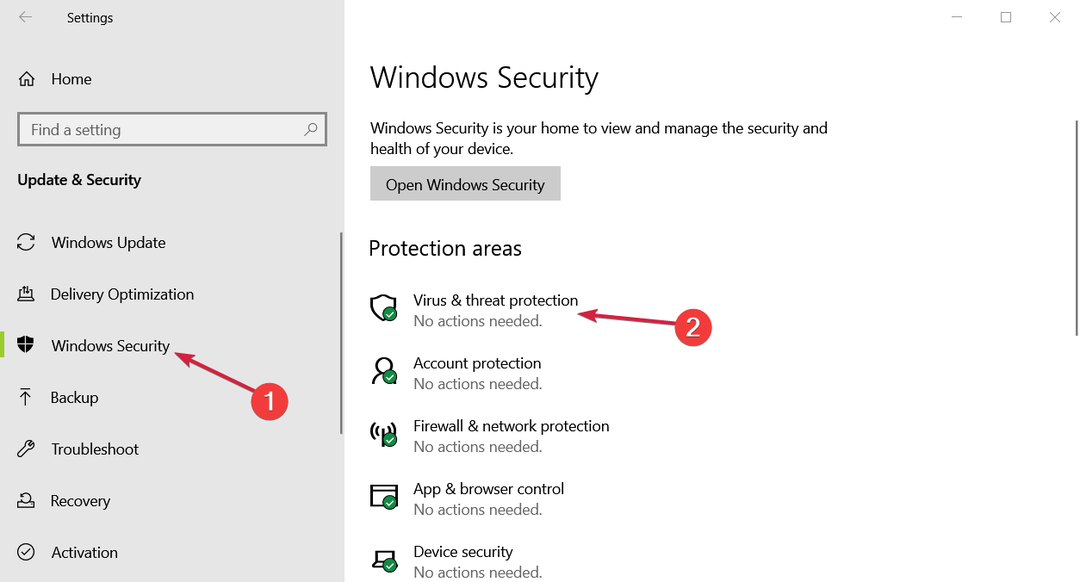
Наћи ћете функцију у Заштита од вируса и претњи опција из Виндовс безбедност одељак у Подешавања. За антивирусе треће стране, отворите њихову одговарајућу апликацију.
То је то. Ово су наше препоруке када је у питању решавање поруке о грешци приликом инсталирања или ажурирања драјвера.
Ако сте већ прешли на Виндовс 11, сазнајте шта да радите ако Виндовс 11 не препознаје ваш УСБ уређај.
Свакако се надамо да вам је бар једно од ових решења помогло да инсталирате драјвере на рачунар. Ако имате било какве додатне коментаре или сугестије, само нас обавестите у коментарима испод.
 Још увек имате проблема?Поправите их овим алатом:
Још увек имате проблема?Поправите их овим алатом:
- Преузмите овај алат за поправку рачунара оцењено одлично на ТрустПилот.цом (преузимање почиње на овој страници).
- Кликните Започни скенирање да бисте пронашли проблеме са Виндовс-ом који би могли да изазову проблеме са рачунаром.
- Кликните Поправи све да бисте решили проблеме са патентираним технологијама (Ексклузивни попуст за наше читаоце).
Ресторо је преузео 0 читаоци овог месеца.
![РЕШЕЊЕ: Није могуће инсталирати управљачке програме на Виндовс 10 [Водич за 2021]](/f/7517c1d7c4a92110b9f4a34e41e9a6ee.jpg?width=300&height=460)
